Статті:
- Як відкрити учню доступ
- Як бачать продукт учні
- Як навчатись на платформі Kwiga (Інструкція для учнів)
- Як увійти до кабінету учня
- Як переглянути прогрес учасників
- Як створити сертифікат та додати його до курсу
- Автоматизація: Нарахування балів під час проходження уроків
- Проведення опитувань (реакції, рейтинг, NPS)
- Як переглянути усі спроби проходження тесту
- Як налаштувати повторне проходження тесту
- Як оновити тариф і зберегти прогрес учня на курсі
- Як змінити налаштування доступу для одного учня
- Як змінити дату закінчення доступу до курсу
- Учень вказав неправильну пошту
- Як продовжити доступ до курсу
- Як розблокувати користувача
- Автоматизація: налаштування нагадувань, якщо учень не заходить на платформу
- Як “заморозити” доступ до курсу
- Курс очима учня
- Як знайти лист з кодом для входу до свого облікового запису на Kwiga
- Передзапис, попередній запис або лист очікування
- Імпорт та перенесення бази учнів
- Коментарі: зручний інструмент для взаємодії користувачів
- Видача сертифіката після проходження тесту
- Як експерту відкрити свій профіль учня
- Реєстрація та авторизація учня
Дізнайтеся, як легко додати учня на курс на платформі Kwiga. У статті описано декілька способів надання доступу окремому учню: доступ в курсі, додавання через CRM або використання пропозицій.
На Kwiga ви можете легко додати окремого учня на курс, видавши доступ до матеріалів. Це можна зробити кількома способами: надати доступ на курсі, додати учня через CRM, видати доступ за пропозицією.
У цій статті ви дізнаєтеся детальніше про кожен спосіб.
Видача доступу на курсі
Як додати учня на курсі:
-
У розділі Курси відкрийте потрібний курс і перейдіть на вкладку Учасники.
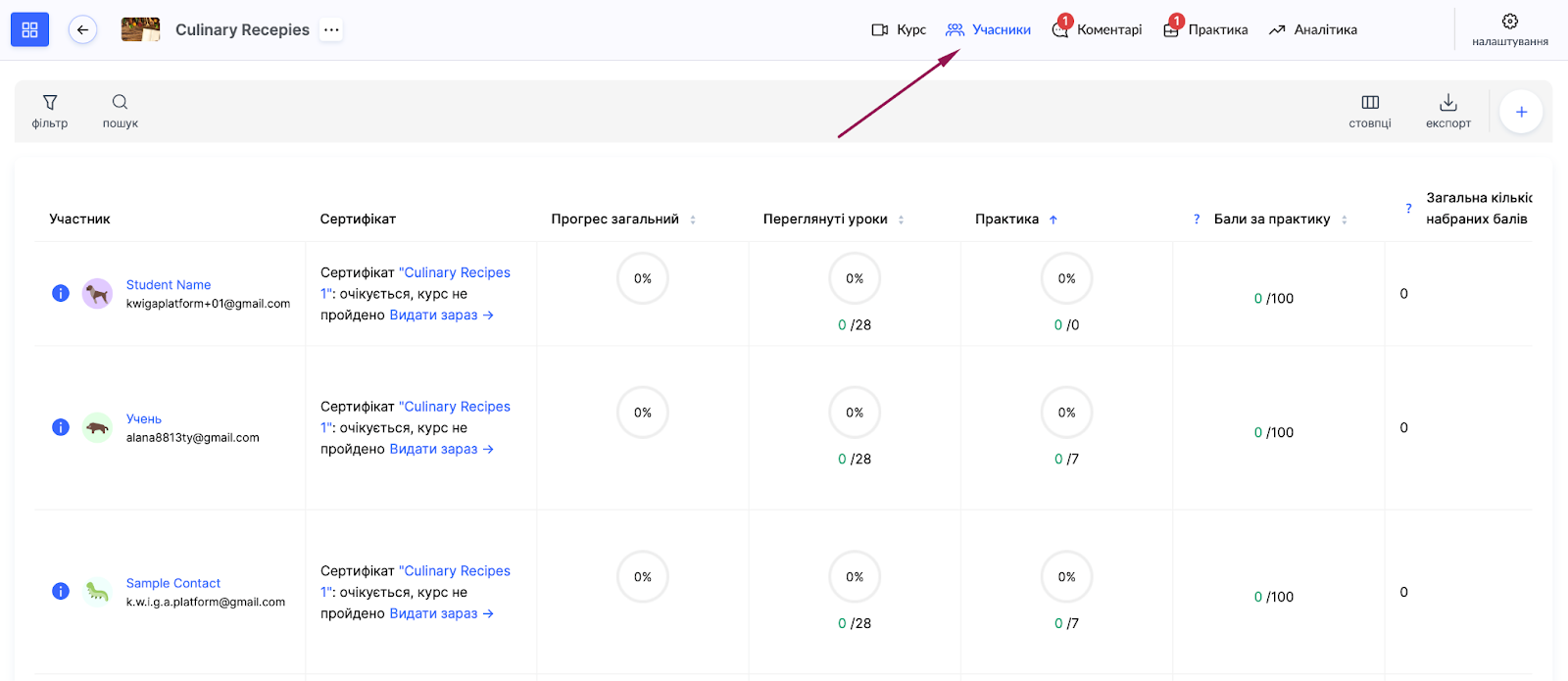
-
Натисніть кнопку + і в модальному вікні Додавання учасника оберіть вкладку Одиничний
-
Виберіть один із варіантів: +Новий (для додавання нового контакту) або Додати існуючого (якщо учень уже є у вашій базі).
-
Заповніть форму: обов’язково вкажіть електронну пошту. Інші поля, як-от ім’я чи телефон, заповнювати не обов’язково.
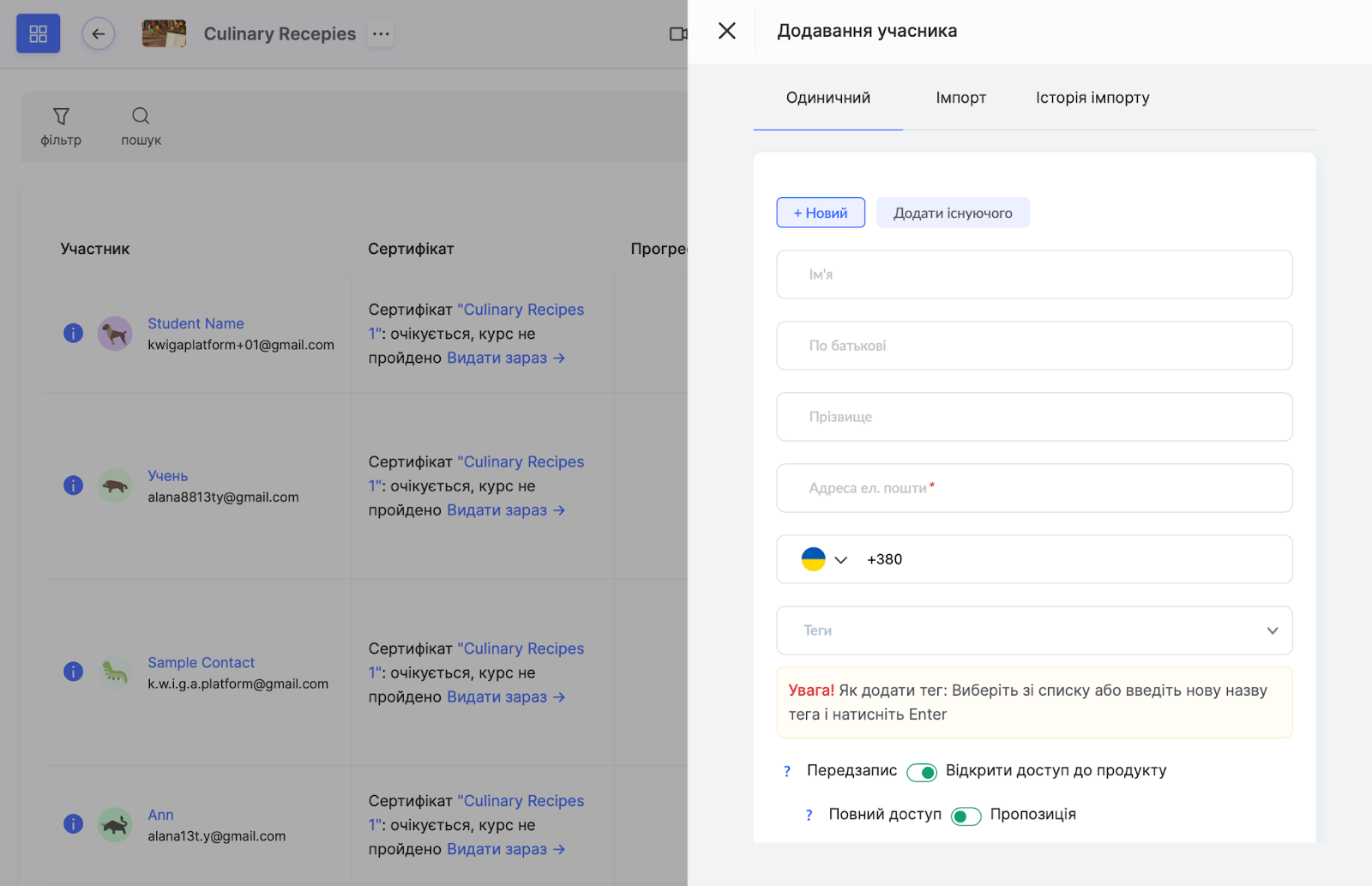
-
Увімкніть перемикач Відкрити доступ до продукту.
Якщо хочете надати повний доступ до всіх матеріалів без обмежень, виберіть опцію Повний доступ. А якщо потрібно налаштувати доступ (наприклад, обмежити час чи вибрати конкретні уроки), оберіть Пропозиція (докладніше в наступному розділі).
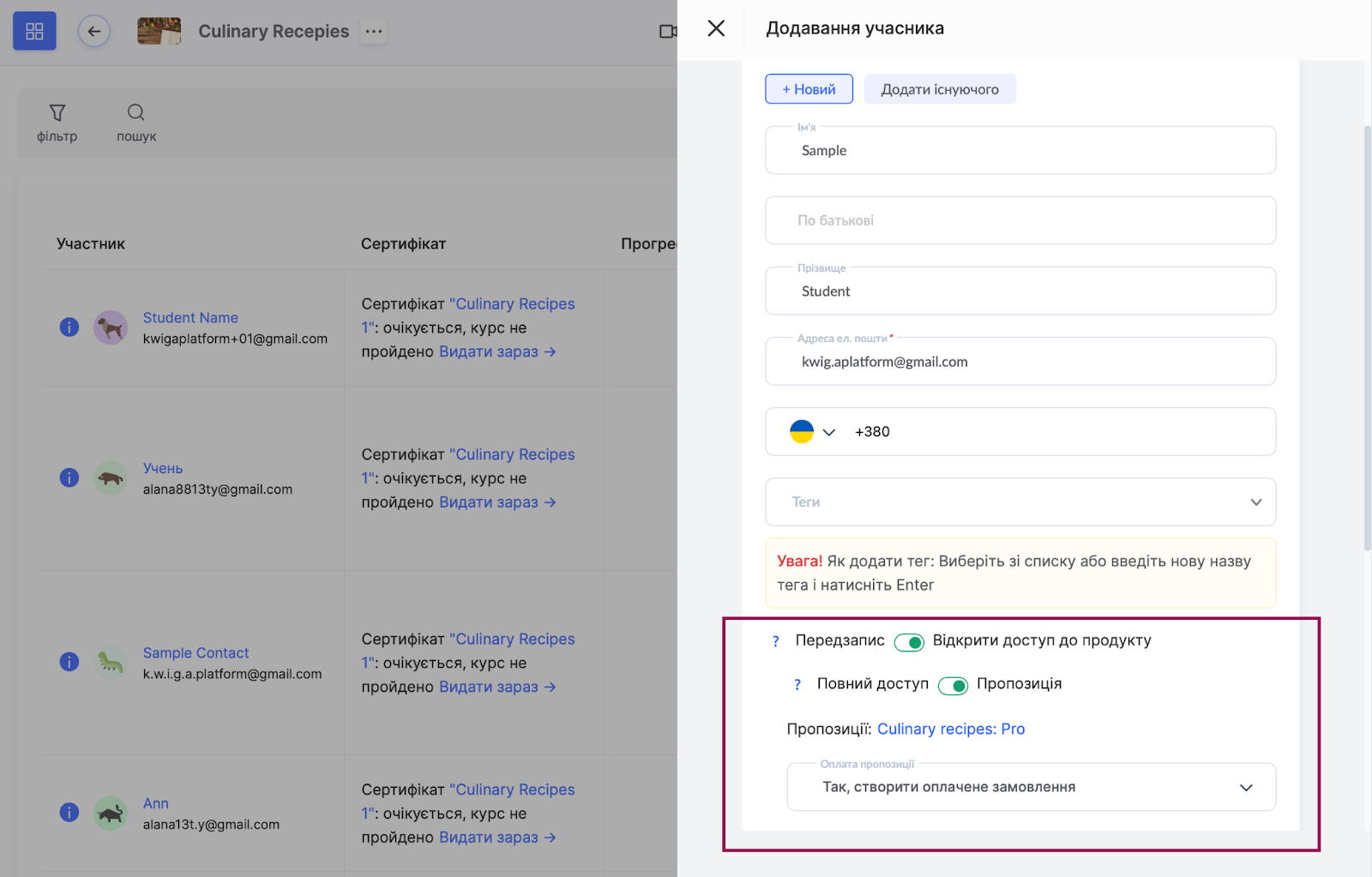
Важливі нюанси:
Нижче під налаштуванням відкриття доступу, доступне Налаштування повідомлень, які листи відправити учаснику або не відправляти взагалі. Ви можете налаштувати листи, які отримує учень: вимкнути стандартні сповіщення або вибрати свій шаблон для персоналізації. Якщо це новий учень, йому автоматично створиться особистий профіль на платформі.
Якщо лист із доступом не дійшов, попросіть учня перевірити папки Спам або Промоакції (особливо на Gmail).Зверніть увагу, що ми не контролюємо, в яку папку потрапить лист – це вирішує сам поштовий сервіс. Ймовірність потрапляння в Спам або іншу категорію залежить від назви курсу, вмісту листа (наприклад, слова crypto, продажі та інші можуть підвищити ризик потрапляння в спам), а також від того, чи отримував клієнт раніше листи від цієї платформи або по цьому курсу.
Щоб учень бачив курс у своєму кабінеті, переконайтеся, що курс має статус Опублікований. Якщо курс у статусі Чернетка, учень отримає сповіщення про доступ, але матеріали не будуть відображатися.
Повний доступ дозволяє учневі бачити всі уроки та модулі без затримок і обмежень за часом, при цьому створюється індивідуальне замовлення для учасника. Доступ залишається активним, доки ви його не скасуєте вручну. Ми не рекомендуємо видавати повний доступ учаснику. Натомість радимо створювати пропозицію з налаштованим повним доступом. Це значно спрощує роботу та дає більше гнучкості для внесення змін у майбутньому, якщо вони знадобляться.
Додавання учня через CRM
CRM на Kwiga дозволяє ефективно керувати базою учнів, створювати персоналізовані доступи, замовлення чи додаткові поля у профілі учня.
Як додати учня через CRM:
-
Перейдіть у розділ CRM → Контакти та натисніть кнопку + і в модальному вікні Додати контакт оберіть вкладку Одиничний.
-
Заповніть форму: обов’язково вкажіть електронну пошту. Ви можете одразу увімкнути опцію Відкрити доступ до продукту та обрати пропозицію і Зберегти.
Доданий контакт з’явиться у верхній частині списку в CRM. Ви також можете знайти його за допомогою пошуку (за ім’ям, email, телефоном тощо) або скористатися фільтрами.
Якщо контакт уже додано на платформі, але доступ до продукту поки не відкрито, і потрібно вручну додати йому доступ до продукту, є можливість відкрити доступ в карточці контакта також.
Додавання продукту в карточці контакта:
-
Знайдіть потрібний контакт у списку CRM.
-
Виберіть контакт, клікніть на імʼя та відкрийте карточку контакта, і перейдіть на вкладку Продукти: Натисніть +Продукт.
Оберіть продукт та пропозицію, за якою буде надано доступ. Вкажіть, чи оплачено доступ, та чи потрібно додати транзакцію до звітів і клікніть на Зберегти.
Додавання індивідуального замовлення в карточці контакта:
Якщо потрібно налаштувати доступ вручну, перейдіть на вкладку Замовлення: Натисніть +Замовлення.
Додайте продукт, виберіть потрібні уроки, модулі або встановіть тривалість доступу та налаштуйте замовлення. Вкажіть, чи потрібна оплата, та створіть посилання для оплати, якщо це необхідно.
Детальніше про створення та налаштування замовлень в окремій статті.
CRM надає гнучкі можливості для налаштування доступів, що дозволяє легко працювати зі списком контактів на платформі.
Додавання учня на пропозиціях
Пропозиція дозволяє налаштувати доступ до курсу: обмежити час доступу, створити розклад відкриття уроків, прив’язати учня до куратора тощо. Відкрити доступ учаснику можна одразу на сторінці з пропозиціями, якщо потрібно.
Як додати учня на пропозиції:
-
Спочатку створіть пропозицію: Перейдіть у розділ Курси → Тарифи, пропозиції.
Натисніть Створити пропозицію та налаштуйте її: вкажіть тривалість доступу, умови відкриття уроків тощо.
Детальніше про створення та налаштування пропозиції в окермій статті.
-
Поверніться до вкладки Тарифи, пропозиції зі списком пропозицій та знайдіть потрібну
-
Натисніть +Додати навпроти Кількість продажів та в модальному вікні Замовлення виберіть один із варіантів: +Новий (для додавання нового контакту) або Додати існуючого (якщо учень уже є у вашій базі).
-
Налаштуйте доступ, заповніть вказані поля та клікніть на Зберегти.
Після додавання учня до пропозиції він отримає лист із доступом до курсу (якщо ця опція налаштована у пропозиції).
Додатково: Масовий імпорт учнів
Для великих груп учнів можна використовувати функцію імпорту з файлу, щоб одночасно додати кілька контактів. Детальніше про це читайте у статті Імпорт та перенесення бази учнів.
